@2025 IDAIA, Data-driven for your change. Tous droits réservés
Importer sa propre sectorisation commerciale dans datadrive® map
Pour importer votre sectorisation commerciale, il vous suffit de vous rendre dans votre espace personnel, rubrique « mes imports » (sous-menu en haut à droite de votre écran sous votre « prénom NOM »), puis choisissez l’onglet « mes secteurs commerciaux).
Cliquez sur « importer ma sectorisation ».
Attention, votre sectorisation commerciale doit obligatoirement suivre des contours géographiques standard type iris, communes ou département si vous souhaitez l’importer par vous-même.
Si votre sectorisation est constituée à partir de polygones (zones de chalandise isométriques par exemple), notre équipe de production ce chargera de l’intégrer pour vous.
Etape 1 : choisissez le modèle de sectorisation commerciale à importer
Pour vous aider nous avons constitué des modèles. Vous pouvez importer jusqu’à 3 niveaux. Le niveau 3 étant rattaché au niveau 2, lui-même dépendant du niveau 1.
Demandez-vous quel est le plus petit niveau de votre sectorisation commerciale : est-ce l’iris, la commune ou le département ?
Etape 2 : compléter le modèle avec vos secteurs commerciaux
Par exemple, si votre sectorisation commerciale est faite à partir de codes communes et que vous avez 3 niveaux dans votre découpage.
En 1ère colonne : vous indiquerez les codes communes (plus petit niveau)
En 2ème colonne : vous indiquerez quelles communes sont rattachées aux « secteurs 1 »
En 3ème colonne : vous indiquerez quels secteurs 1 sont rattachées aux « secteurs 2 »
Nb : vous êtes libres de nommer vos secteurs comme vous le souhaitez.
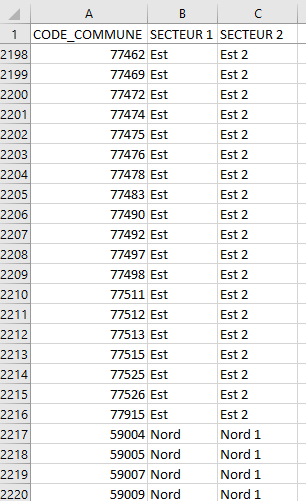
Etape 3 : importez le fichier et validez
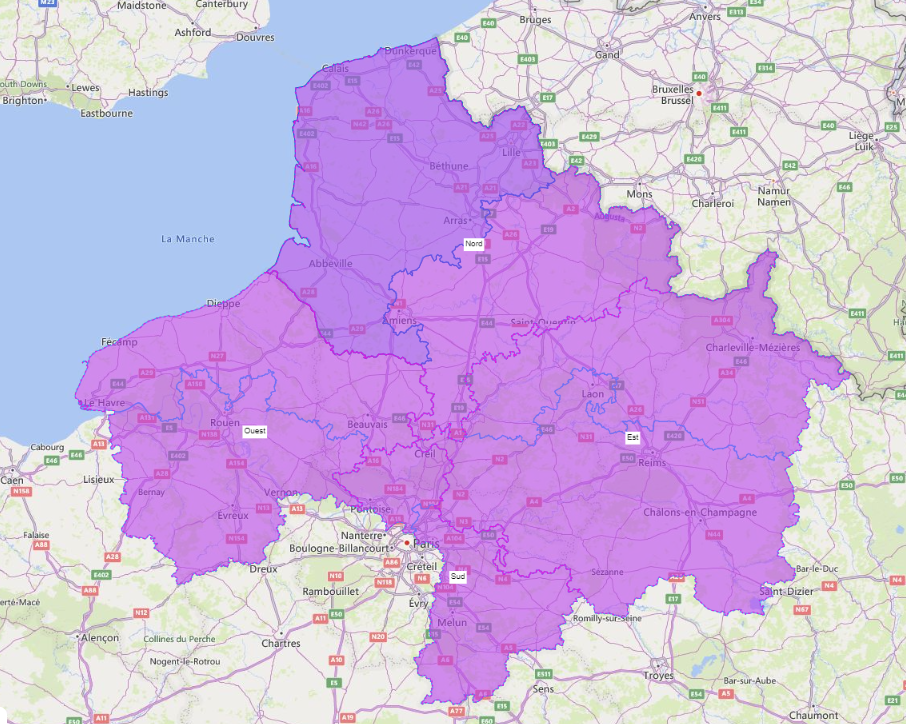
Vous retrouvez la liste de tous vos secteurs commerciaux. Vous pouvez d’ailleurs attribuer un commercial (utilisateur de datadrive® map), pour pouvoir identifier sur la carte à qui est rattacher chaque secteur en un coup d’oeil.
Vous savez désormais importer votre sectorisation commerciale dans Map !





